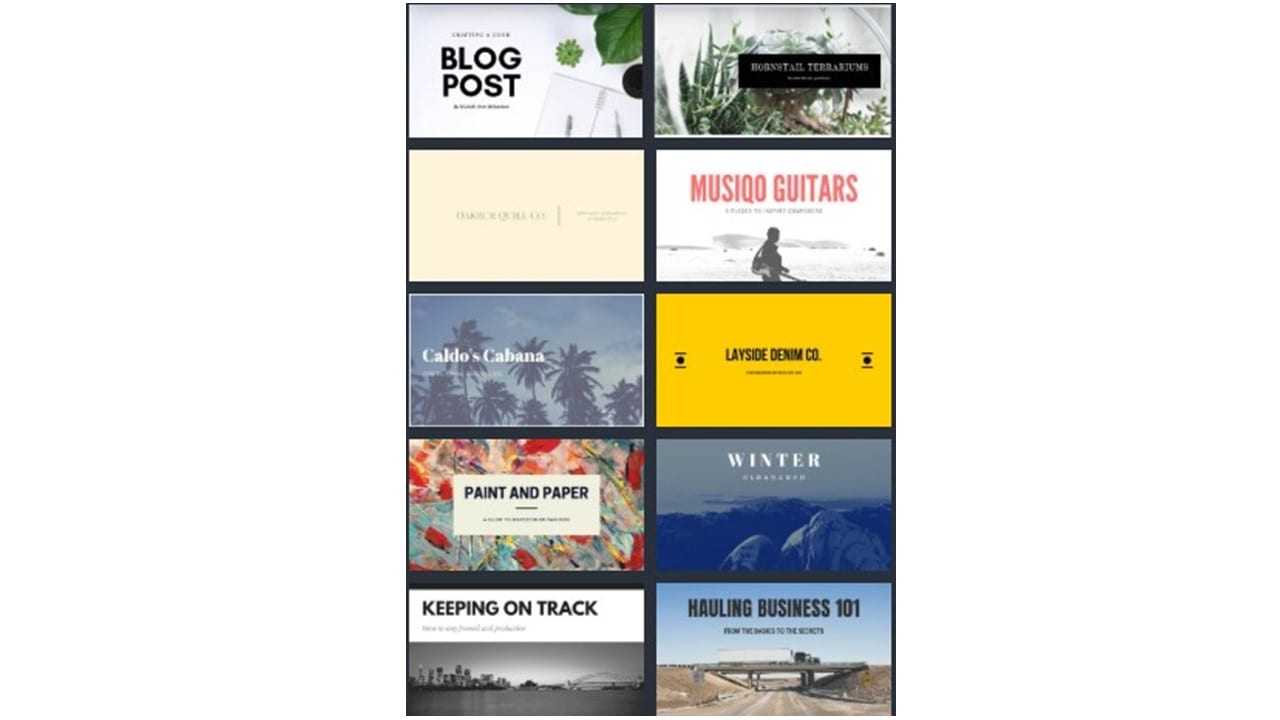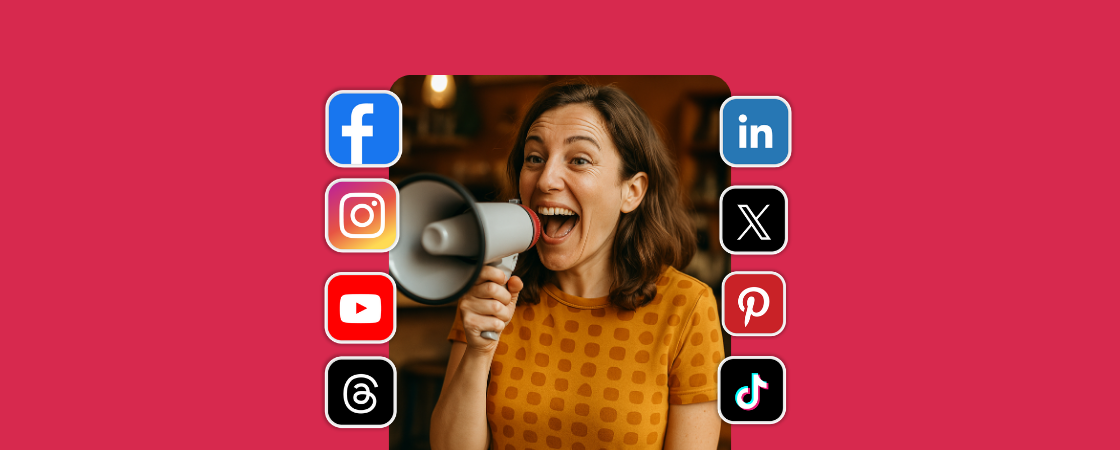É prático, funcional e eficiente, o Canva online é tudo isso e muito mais! Com essa ferramenta, seus jobs nas redes sociais ganham um novo visual, sem contar que ela é tão fácil de usar que até quem não manja de design consegue colocar suas ideias no papel, ops na Internet.
O grande tchãn dessa ferramenta é que ela descomplica a vida do social media na hora de criar uma peça ou até mesmo editar uma imagem, dá para criar posts incríveis com pouco suor e muito resultado! Inclusive nós da mLabs usamos ela no nosso dia a dia.
Então, preparamos um tutorial #verdadeiro #semjabá com algumas dicas e inspirações para você saber como usar o Canva online nas suas postagens das redes sociais. Se liga!
Canva online é grátis?
Essa é uma pergunta frequente quando falamos de ferramentas para redes sociais. Se você também tem essa dúvida, saiba que a plataforma online conta com uma versão gratuita, ou seja, você pode criar uma conta e começar a usar os recursos do Canva sem nenhum custo.
Claro que o site também oferece uma versão PRO. Ela costuma ser usada por marcas maiores e até agências. O diferencial da conta paga é a maior disponibilidade de recursos e imagens.
Tanto a versão grátis quanto a paga são fáceis de navegar. Os modelos das peças já vêm prontos e podem ser customizados de acordo com a sua necessidade.
Funcionalidades do Canva online
OK, já falamos que o Canva pode ser usado gratuitamente, agora, vamos para as funcionalidades dessa ferramenta. São tantas, mas tantas, que tivemos que escolher só algumas para falar. Acompanhe a lista!
Endireitar fotos
No Canva, você consegue dar aquela arrumada na imagem. Um dos programas mais usados é o de endireitar as fotos. Sabe quando você precisar fazer aquele ajuste no alinhamento? Pois é, essa funcionalidade te ajuda a resolver esse problema.
Além disso, você pode enquadrar melhor a foto que será usada na peça e incluir mais elementos na composição, deixando seu post ainda mais atrativo, personalizado e exclusivo.
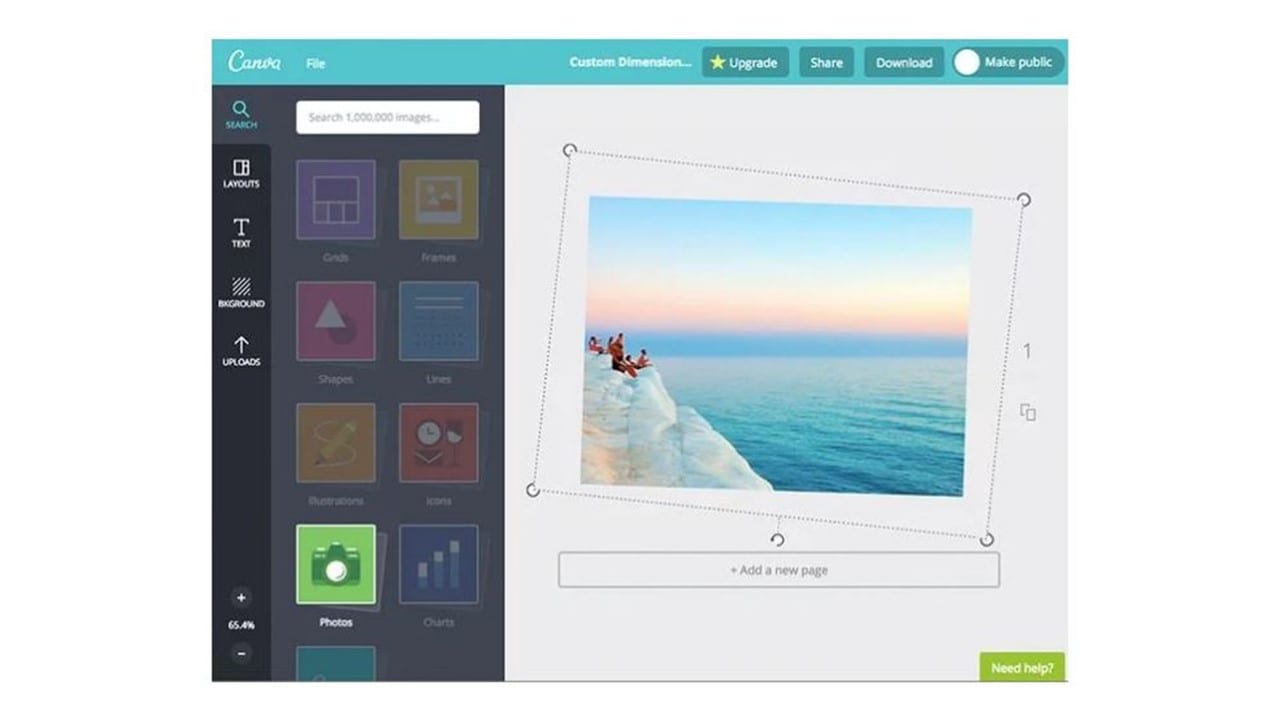
Inserir textos na fotos
O editor online permite adicionar textos nas suas imagens, assim você pode colocar informações adicionais e até criar memes para usar nas nas redes sociais. Pela ferramenta, você também pode personalizar sua mensagem escolhendo suas próprias fontes, estilos e cores.
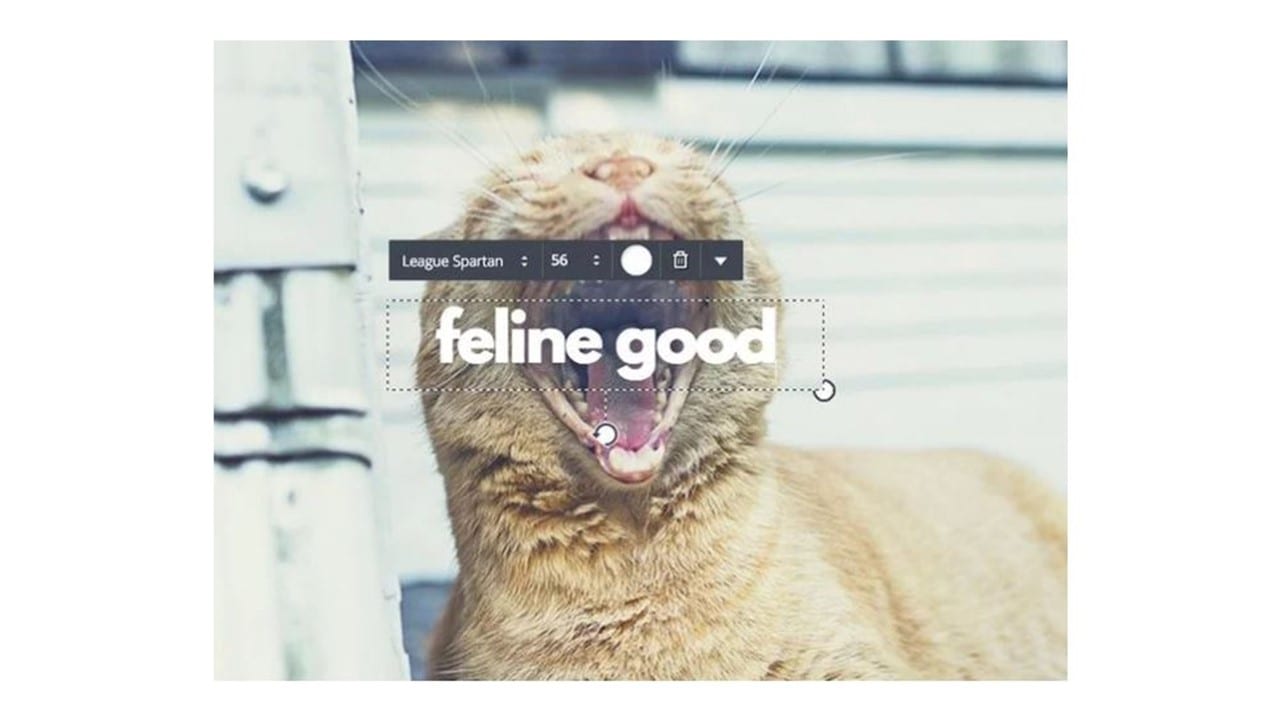
Editar balão de fala
Já pensou em dar vida (voz) às suas imagens? Pelo Canva isso é possível! A ferramenta permite adicionar balões de fala a qualquer imagem e criar o efeito parecido com uma história em quadrinhos. Na biblioteca existem inúmeros modelos de balões de fala, você só precisa escolher um arrastar e soltar para começar a digitar o conteúdo. Muito simples, não é?
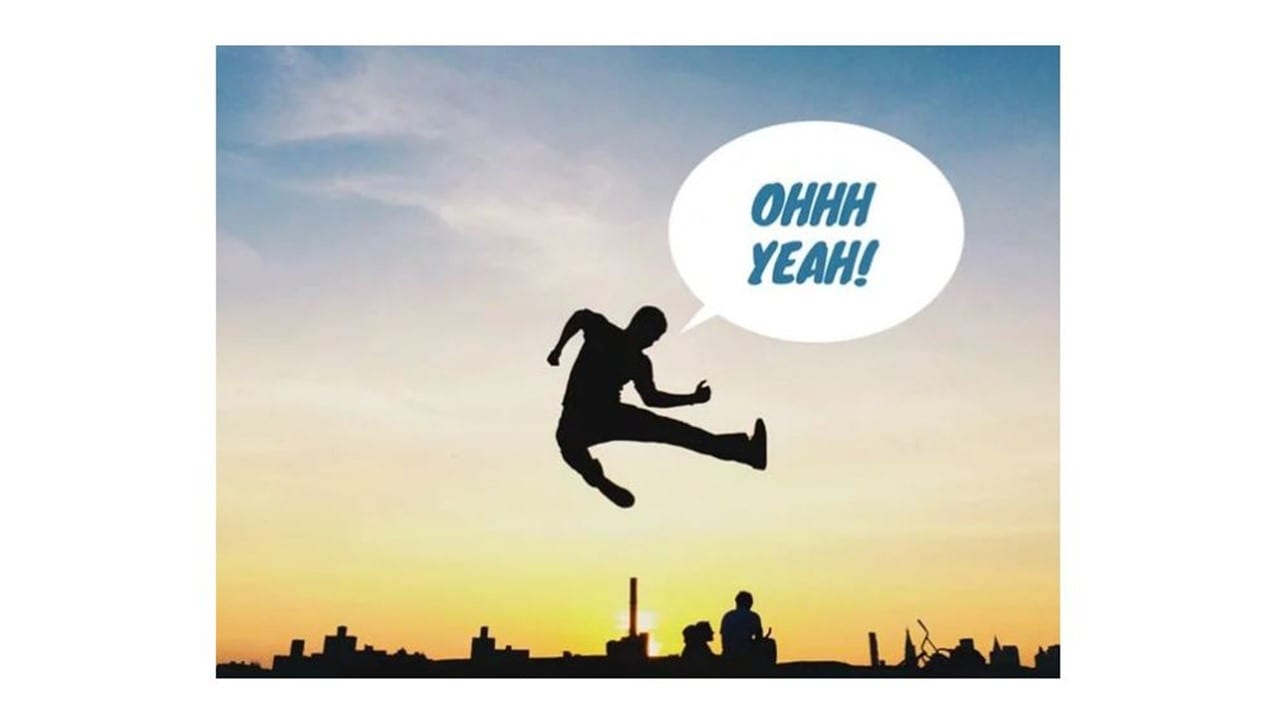
Deixar background transparente
Uma outra funcionalidade que é muito amada é o fundo transparente. Sim, você consegue dar mais profundidade a imagem e ajustar a intensidade da transferência o quanto quiser. Os elementos que compõe a peça ainda podem ser editados individualmente.
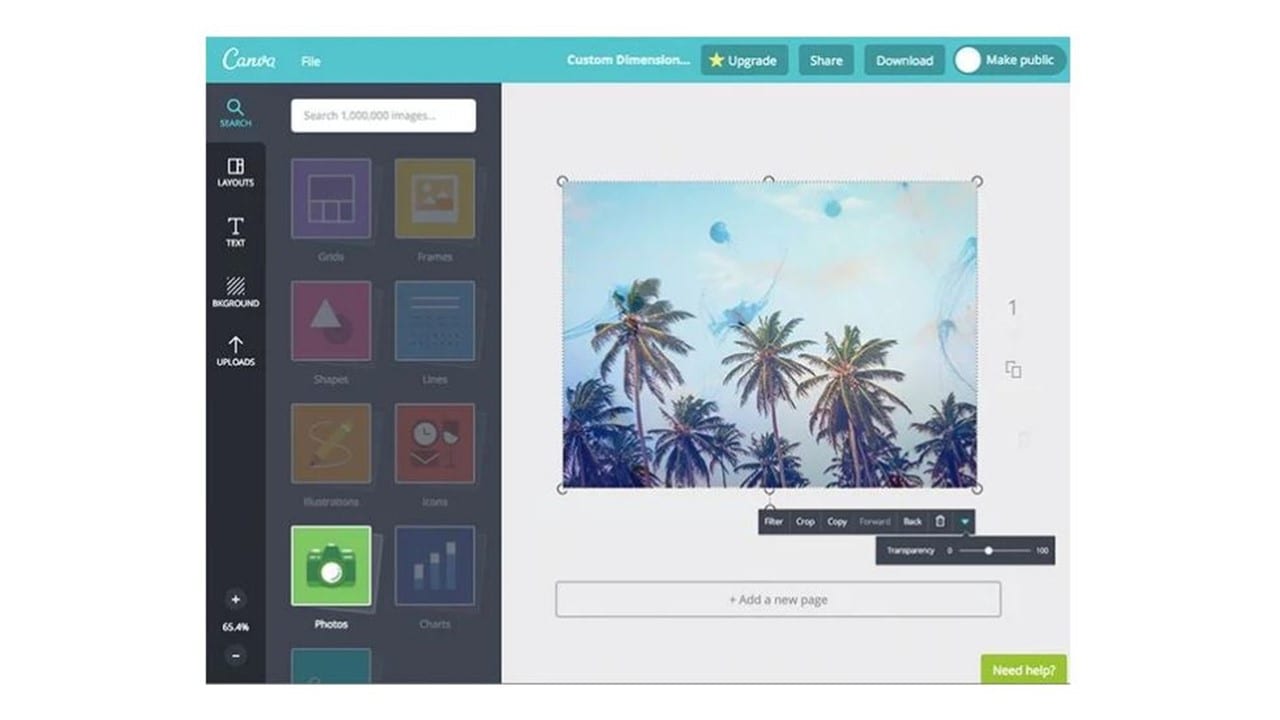
Aprimorar fotos
A ferramenta possui inúmeros recursos de aprimoramento para deixar sua imagem profissional. Você pode ajustar a nitidez para dar mais vida, aumentar ou diminuir a saturação, adequar o brilho e o contraste, enfim fazer vários ajustes e ainda acompanhar as melhorias na tela de layout em tempo real.
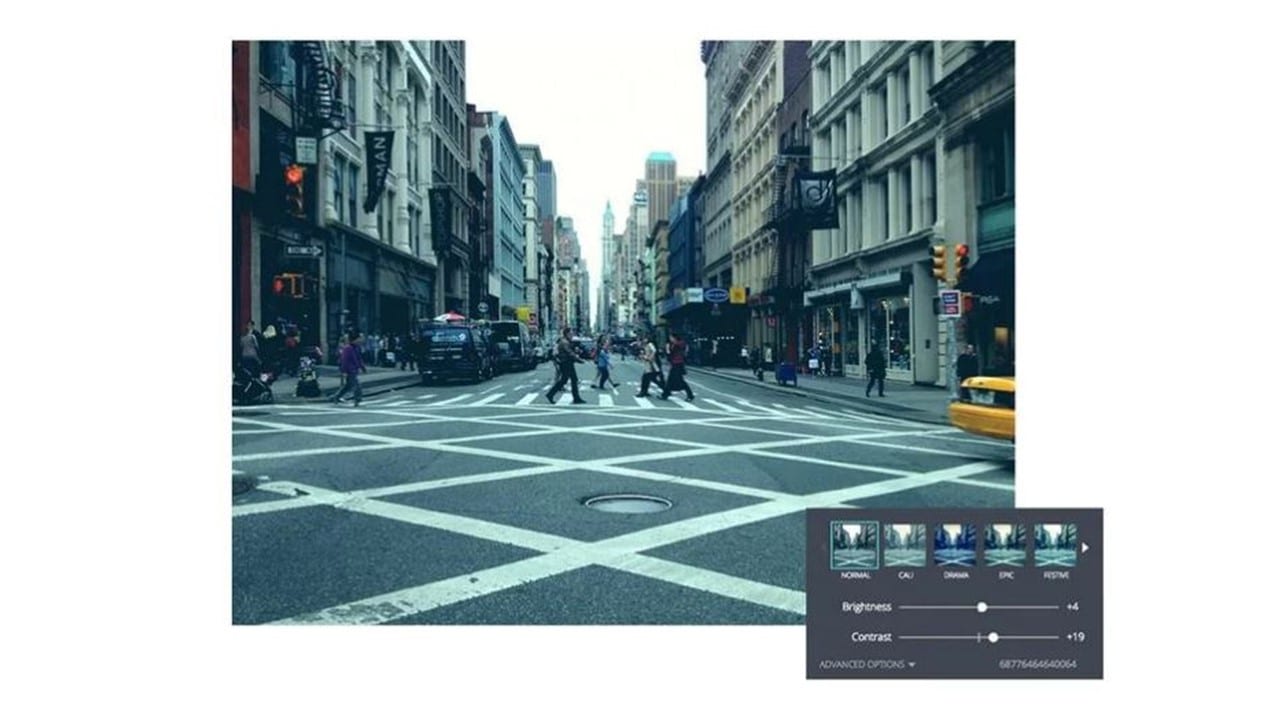
Adicionar ícones, stickers e emblemas
Você pode incluir elementos na composição na foto, deixando seu post ainda mais atrativo, personalizado e exclusivo. O programa têm inúmeros ícones, stickers e emblemas gratuitos no banco de imagens que você pode utilizar.
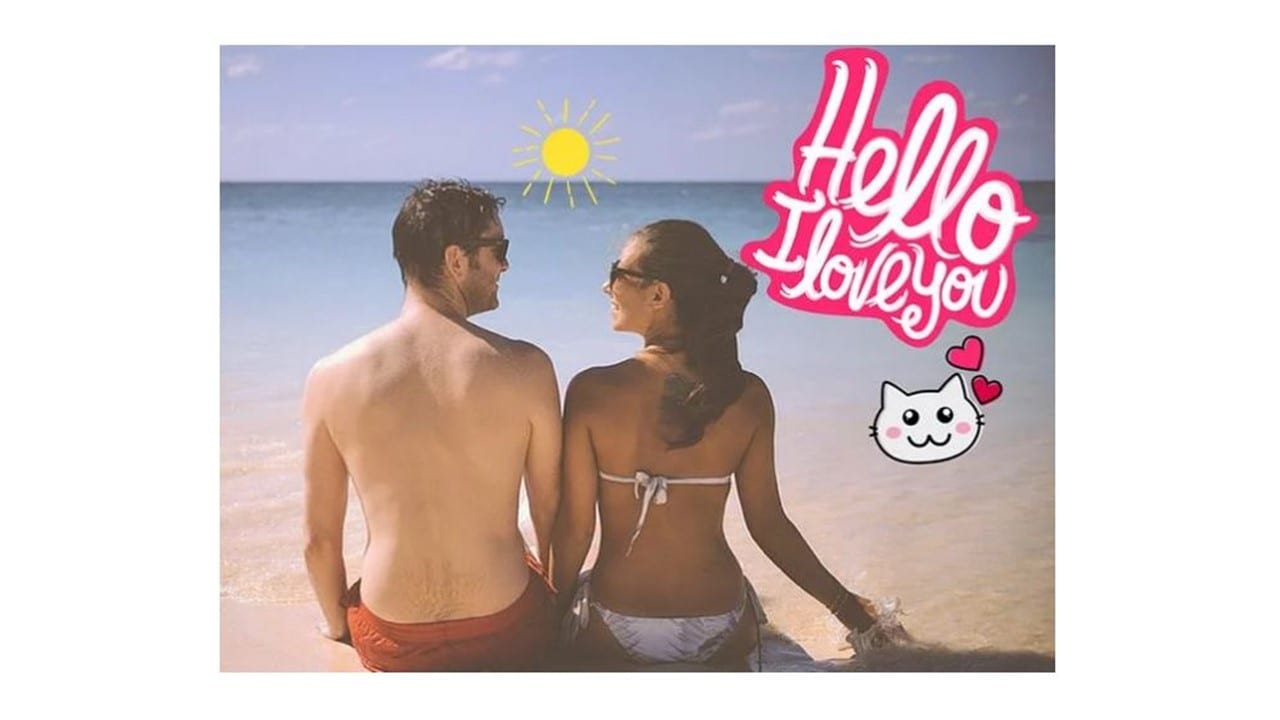
Como criar imagens incríveis? Passo a passo
Chegou a hora! Vamos te ajudar a entender como usar o Canva online com um passo a passo para que você crie imagens legais e faça posts incríveis. Olha só:
1º passo: Crie sua conta
Para começar o trabalho, acesse o site oficial do Canva e crie sua conta. Dá para se registrar com o Facebook, com o Google ou com outro e-mail.
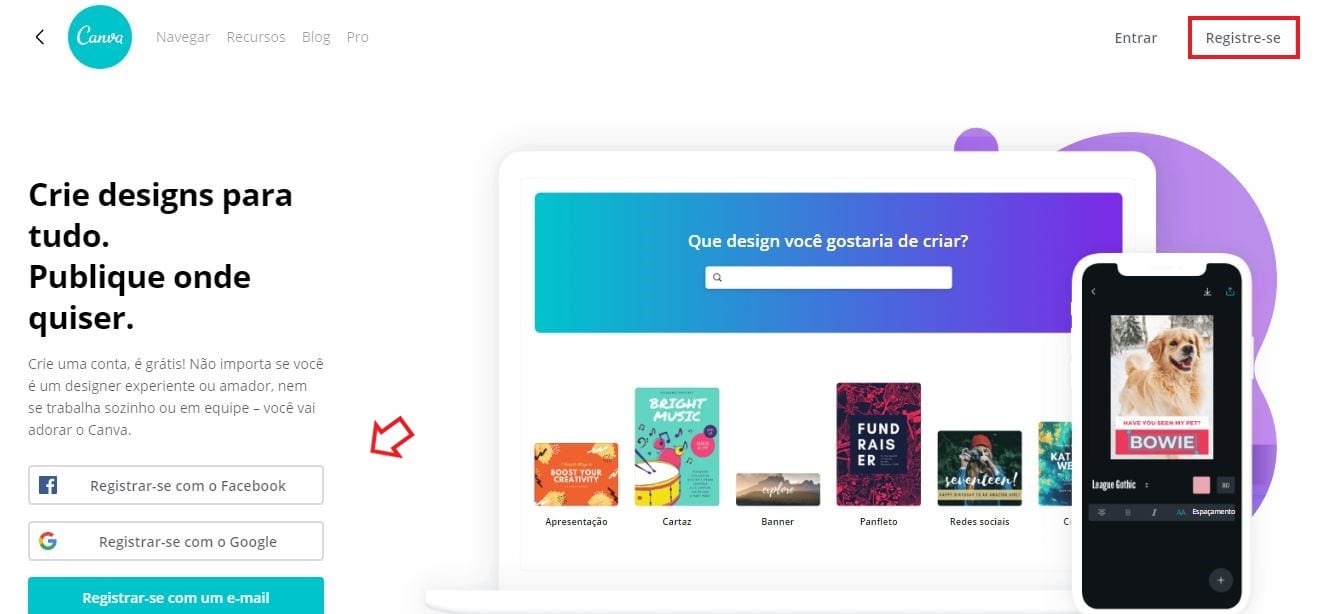
2º passo: Escolha o seu projeto
Depois de preencher seus dados, clique no botão “Criar um design” para escolher seu projeto. Para nós que trabalhamos com marketing digital e produzimos conteúdos para as redes sociais, as opções são muitas:
- Banners
- Infográficos
- Montagem de fotos
- Newsletters
- Cabeçalhos de e-mail
- Cabeçalhos de redes sociais
- Posts de redes sociais
- E muito mais!
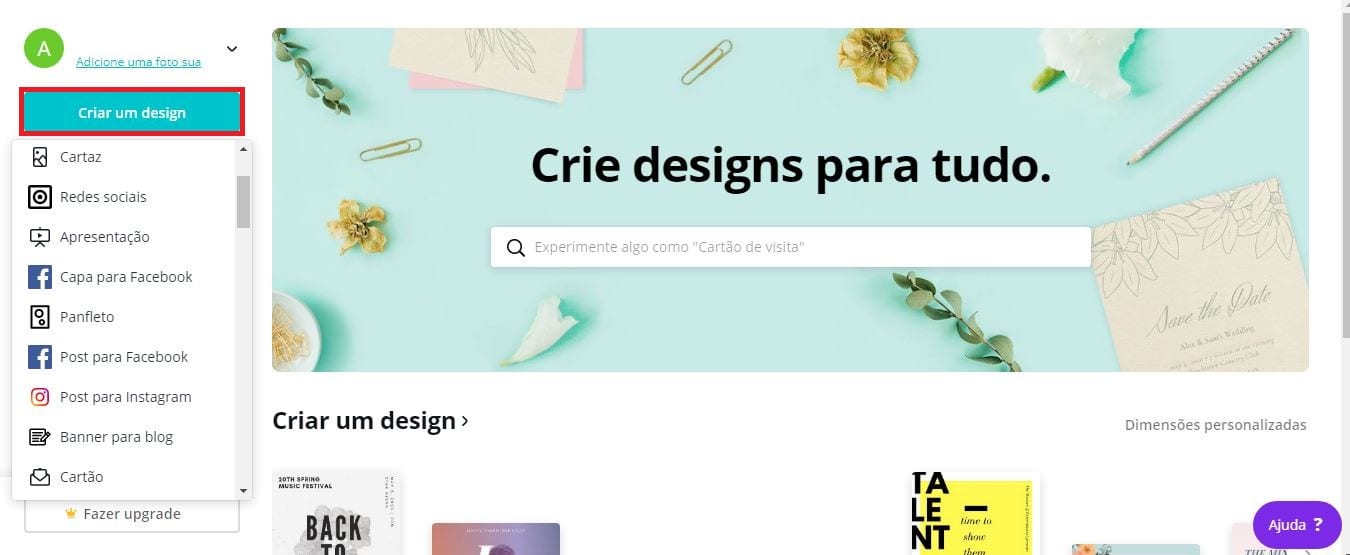
3º passo: Personalize o seu modelo
Agora que você escolheu o seu modelo, já pode customizá-lo da forma que preferir, com os ícones, textos e outros padrões do seu cliente, tornando a arte exclusiva e única.
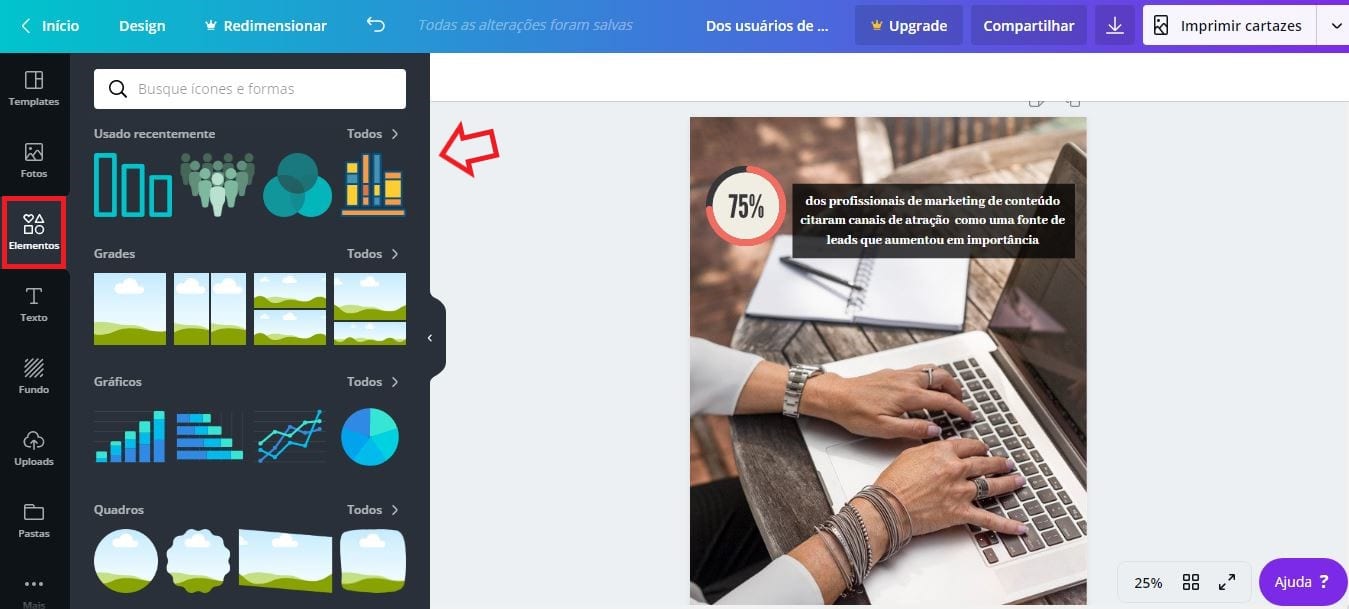
4º passo: Faça upload de imagens
Se você quiser colocar uma foto específica na sua arte, esse é o momento ideal. Faça o upload da imagem ou das imagens desejadas e inclua no seu criativo de um jeito muito rápido.
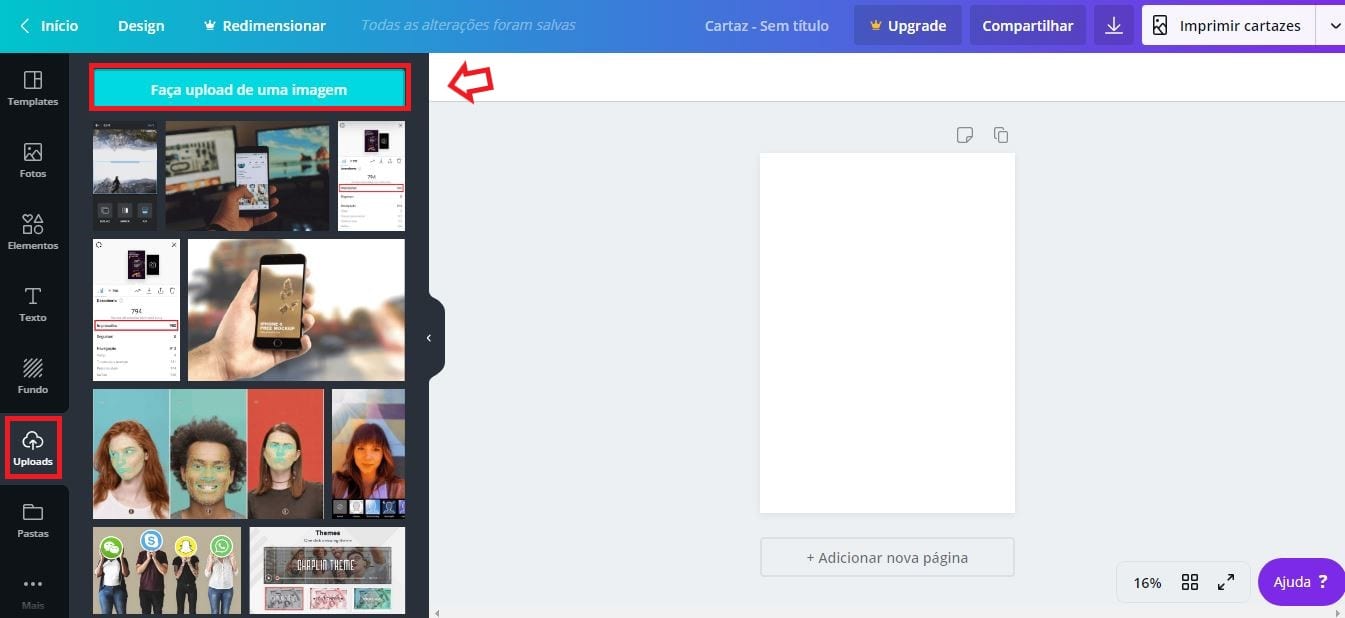
5º passo: Baixe e customize sua imagem
Terminou de editar a sua arte? Agora é só clicar no ícone baixar, que fica no canto superior direito da tela e salvar a imagem para usar onde quiser. Viu só? O Canva online simplifica a vida e te ajuda a criar conteúdo com uma ótima estética em questão de minutos.

Imagens personalizadas para redes sociais
Já preparou sua imagem no Canva, mas não sabe onde usar? Temos várias sugestões abaixo!
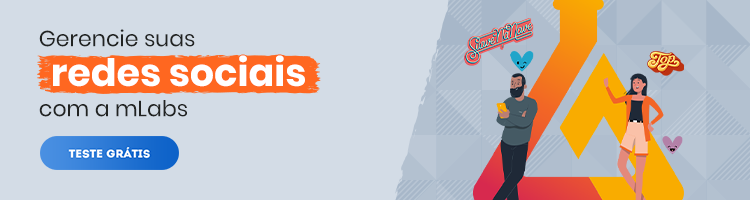
Perfil e cover nas redes sociais
Uma dica é usar o Canva online para fazer a foto de perfil e a cover dos seus clientes. É muito importante personalizar essas imagens, assim como fazem as grandes marcas.
A Netflix, por exemplo, coloca sua identidade visual na foto de perfil, mas muda constantemente sua cover, de acordo com as séries e filmes que estão sendo lançados.

Publicações
O Canva também te ajuda na hora de montar os posts para as redes sociais. Ele é intuitivo, fácil de navegar e ajuda a galera que trabalha com social media e quer colocar as ideias em prática.
Muitos clientes fazem uso do Canva como instrumento de trabalho. No próprio site da ferramenta, podemos ver algumas dessas marcas.
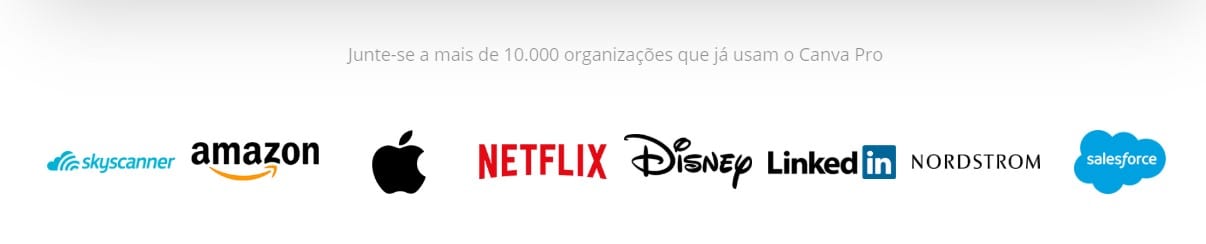
Infográficos
Vale muito a pena usar o Canva para preparar infográficos. Esse formato visual chama atenção do usuário e ajuda na atração de novos leads e de mais acessos ao blog, caso a marca trabalhe com esse tipo de página.
O Canva online já conta com modelos prontos de infográficos, você só precisa escolher o seu preferido, editar com a identidade visual e as cores da marca, salvar e pronto.
Dá uma olhada nesses infográficos que estão disponíveis gratuitamente no Canva:
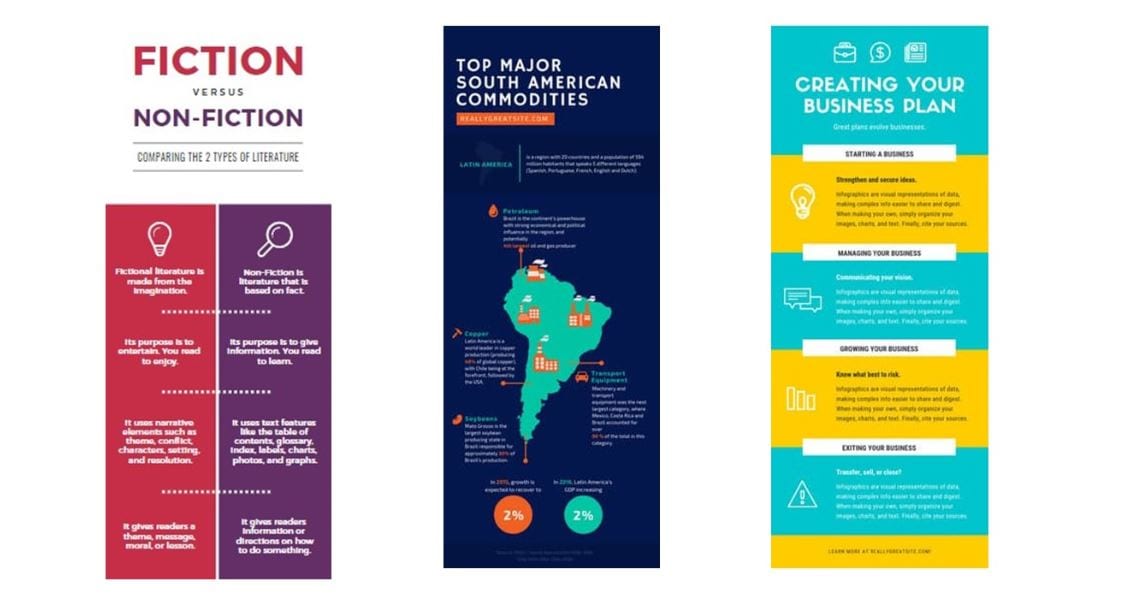
Banners para blog
Por último, vale falar que o Canva pode ser usado para a produção dos banners, aqueles que ficam dentro de artigos, nas laterais das páginas e até na home dos blogs, sabe?!
Esses banners podem ser usados para chamar atenção do leitor e propor que ele baixe um e-book ou assine uma newsletter. Só não esquece de caprichar no call to action, hein!
Abaixo, colocamos alguns dos layouts de banner que estão disponíveis no Canva. Dá uma olhada e já vai escolhendo o seu preferido: